摘要:这篇文章主要介绍了电脑自动关机怎么设置的方法和技巧,需要的朋友可以参考下,如果你喜欢还可以浏览电脑自动关机怎么设置的方法和技巧的最新相关推荐信息。
电脑自动关机怎么设置的方法和技巧
电脑自动关机怎么设置 如何设置电脑自动关机(一)
电脑自动关机是怎么回事?什么原因导致电脑自动关机呢?而我们又如何设置电脑自动关机命令呢?最近,办公室的小白电脑又频繁出问题了,她的电脑会自动关机、自动重启。那么就随着小编阿飞一起来帮她分析下原因。
一、我们来分析下电脑总是自动关机的原因及解决方法:
一般这样的问题,我们都本着先是软件问题,然后才是硬件故障。解决问题要先把问题理顺,有条件的话可以用替换法来排除:
【软件方面】:
1,病毒木马的破坏,当系统核心组件损坏时,正在运行的电脑就可能自动关机,
2,正在运行的软件中,有一些软件带有任务完成的关机的选项,可能用户没有注意,把这些开关打开了。这些软件比较常见,比如迅雷、快车、杀毒软件、BT下载、视频播放等等。在软件设置中均有完成某任务之后自动关机的动作。但一般默认设置是关闭的。其目的是运行较耗时的操作时,自动在完成任务后关闭电脑。
3,操作系统问题。首先还是要确定系统没问题,各种配件的驱动要安装正确。另外,如果是安装的是精简版操作系统,如ghost系统的话,在一定的条件下,系统不稳定也会造成电脑自动关机。
【硬件方面】:
1,硬盘问题。可以拿自己的硬盘在别人的机子上重新做一次系统,如果问题依旧的话排除硬盘的可能,或者找别的硬盘进安全模式在自己的电脑上试运行。
2,电源问题。计算机的重新启动或者关机,很大可能是硬件峰值运行造成电源的输出功率不够而出现的现象,电源也在更换之列。
3,内存问题。内存最容易产生一些奇怪的故障.比如你的操作系统是win32系统,当你安装4g内存,而32位的系统识别不了这么大的内存,电脑就可能无缘无故的自动死机、重启。
4,温度问题。CPU处理器、显卡等的散热器是否正常工作,温度是否偏高,cpu、显卡的散热风扇是否正常工作。
5、主板问题。如果以上的问题都排除了,那么很不幸的告诉你,你的主机的主板可能出问题了。硬件上的故障一般的人根本无法解决,要不拿到售后维修,要不更换新的主板。
到这里,把每个问题逐一排除后,我们就可以解决电脑自动关机的故障了。如果你依然无法解决电脑自动关机、重启的问题,则可以尝试替换法,就是把每一个硬件拆换下来,放到另一台正常的电脑里,检查硬件是否正常。
二、电脑如何自动关机?如何设置电脑自动关机命令:
电脑怎么自动关机?如果你希望让自己的电脑自动关机,即在一定的时间后自动关机,可以设置电脑自动关机命令,采用让Windows2000/XP自动关机命令后的截图:
比如你的电脑要在12:00关机,可以选择“开始→运行”,输入“at12:00Shutdown-s”,这样,到了12点电脑就会出现“系统关机”对话框,默
认有30秒钟的倒计时并提示你保存工作。如果你想以倒计时的方式关机,可以输入“Shutdown-s-t3600”,这里表示60分钟后自动关机,“3600”代表60分钟。
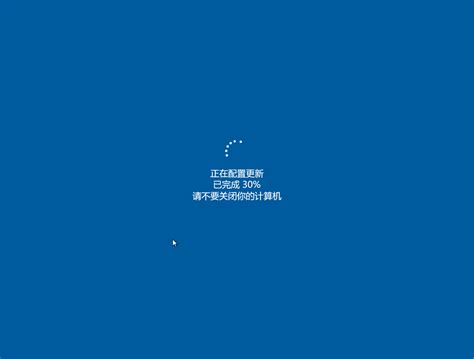
设置好电脑自动关机后,如果想取消的话,可以在运行中输入“shutdown-a”。另外输入“shutdown-i”,则可以打开设置自动关机对话框,对自动关机进行设置。Shutdown.exe的每个参数都具有特定的用途,执行每一个都会产生不同的效果,比如“-s”就表示关闭本地计算机,“-a”表示取消关机操作。
对于windowsvists或windows7系统,以上命令需要在管理员权限下运行。点开始菜单,在“搜索程序和文件”的输入框内输入 cmd.exe,在输出结果列表里找到cmd.exe,此时不要急着双击。而是用鼠标右键单击,在菜单中选择“以管理员身份运行”。
【注意一点】:WinXP、win7有时不能自动关机,可能是其控制面板中的电源选项设置不正确,请检查你的设置,保证ACPI和APM能够正常工作。也有的主板系统BIOS中的APM(高级电源管理)和WinXP、win7之间不完全兼容(以AMIBIOS为多),因此不能自动关机。选择关机却变成重新启动系统,在这种情况下只能手动关机了(按下电源开关保持4秒钟后放开,如果少于4秒则无效)。解决问题的根本办法是升级主板的系统BIOS,采用新的版本。
三、电脑自动关机软件
实际上,这类关机软件的原理也是调用 windows系统dos命令执行的,使用这类软件还是比较方便的。比如我的电脑定时关机软件2011自动版、这是一款免费共享关机软件,它不但具有定时关机、自动关机的功能,而且还可以进行定时提醒信息、打开文件、打开网页、重启计算机、注销用户、锁定计算机、计算机休眠、计算机待机、关闭显示器,并且可以进行多任务计划,可以满足不同用户的要求,禁止行为功能可以让你的计算机防止他人的恶意破坏,简洁大方的软件界面,使用户操作更为简单。
导致关机故障的元凶黑手
关机是我们结束电脑使用必不可少的步骤之一,但就是在这最后关头却经常出现问题,导致关机无法完成,最终只能强制关闭电源。这种经常性强制关机操作不仅容易造成文件丢失,而且也会作害硬盘。对此,我们就和大家来一一排查,找出导致关机故障的元凶黑手。
一、电源设置错误(商盟百科网www.chnore.com)
电源是电脑的能源中枢,对电源的管理配置正确与否是导致关机故障的首个元凶。对此,我们可以在开机时按DEL进入BIOS,然后选择电源管理“Power Management Setup”,把“ACPI Function”设为“Enabled”,把“PM Control By APM”设为“YES”。
再进入控制面板打开电源选项,在“高级电源管理”标签中选中“启用高级电源管理”项,最后再运行“regedit”打开注册表编辑器,依次选择HKEY_LOCAL_MACHINESOFTWAREMicrosoftWindows NTCurrentVersionWinlogon,把右侧的PowerdownAfterShutdown值设为1,做完这些设置后重新启动计算机即可。
二、退出时声音文件损坏
有些用户启用了声音方案,这样开机、关机等操作时都会有阅耳的音乐声音伴随。但这同样是造成关机故障的一个元凶,即关机时的声音文件损坏。对此,我们可以进入控制面板,打开“声音和音频设备”项,切换到“声音”标签,然后将“声音方案”设为“无声”,或者将“程序事件”中的“退出Windows”的声音设为“无”即可。
三、部分软件在作怪
如果自己的电脑关机一直正常,但是在安装了某些应用软件后,却出现了无法关机的错误,对此很可能就是因为安装该软件时,修改了系统文件。这个时候我们不防先将该软件卸载,或者使用Windows XP的系统还原功能,将系统状态恢复到一个较早的状态,如果问题解决,那么则证明软件有问题。这种情况在各种测试版软件上尤其多见。
四、驻留程序没有退出
有的时候,明明执行了“关机”命令,电脑却反应很慢,但是只要你能够耐心的等上一段时间,最终也能够成功关闭,并且这种情况的出现是随机性的,并不是每次都出现。这时你则需要检查是否有其它驻留程序没有关闭。你可以打开任务管理器,在“进程”标签中查看有哪些是应用程序的进程,可将其强制关闭,另外也可以按住Ctrl键,然后单击“任务管理器”中“关机”菜单中的“关机”命令即可。
五、自动关机或重启
这种情况相信很多人也碰到过,对此可以首先从软件上排查。安装冲击波、震荡波等导致系统1分钟关机的病毒补丁;其次打开系统属性窗口,在“高级”标签中单击“启动和故障恢复”处的“设置”按钮,把“系统失败”中的“自动重新启动”项取消。另外自动关机还可能是散热问题,不防打开机箱,观察一下CPU风扇转动是否正常,如果转速慢甚至不转,那么则需要更换风扇了。
另外对于Windows XP系统,很多时候还可能是与电源管理有关。
电脑开机后自动关机能点亮故障分析
电脑故障:最近我的电脑遇到这样的情况,电脑刚开机正常,滴的一声正常开机后,几秒后立即又自动关机了。
问题分析:将电脑机箱拆开后,开机,看到CPU风扇正常转动,电脑正常的滴一声,电脑屏幕能点亮,几秒后电脑CPU风扇又慢慢停止了转动。
开始以为电脑硬件或电脑主要硬件向可能松动或有灰尘太多导致,当把,硬盘,内存条,CPU,拆下,并清理干劲,重新小心装上去后,问题依旧。
以前遇到的一些都是这小问题,可这次有点奇怪了,因为开机之后有正常的“滴‘声,说明电脑自检是通过了的(说明硬盘和内存,CPU应该均没有多大的问题)。最后在网上搜索了下相关资料,查到一种可能会出现的问题,可能是CPU散热不良,导致电脑温度过高自动关机,首先进行的是先看硅胶,再看风扇和CPU连接好了没有,再看风扇转速,慢的话加点油就可以了,菜油、色拉油都可以,但最好还是加机油。
重新安装一下CPU风扇,应该是风扇与CPU接触不良,导致CPU温度瞬间升高所以开机后很快就会自动关闭,因为为了保护CPU。但以上情况处理好后问题还是一样的开不了机,这就令人比较奇怪了,本来电脑的一般的此类现象都差不多以上情况,但在对电脑琢磨了很久,想到一个问题,会不会是电脑开机键(RESET开关短路)或接触不良呢?这样一想,感觉还是有这个可能的,于是去掉了与机箱相连的重新启动线的开关,然后在主板中的开机线与地短路开机,结果开机电脑一切正常,由此发现电脑开机自动关机的另一个原因也与电脑开机的开关有关,短路造成了电脑开机后电源一直低电平,使的电源自动关闭。
电脑开机自动断电怎么办?
电脑开机自动断电怎么办?
电脑开机自动断电故障一:
具体情况是这样的:打开电源开关,按下power键开机,风扇转了,机子有动静,一会以后就断电了,风扇不动,指示灯也不亮,再按power键没用。把电源开了,过一会以后,重新开机又重复以上情况。而我在拨了硬盘的电源以后,可以开机到检测到硬盘没有这一步。再把光驱电源整理一下,在一阵胡弄以后,可以开机正常作用一天(没有更长地不关机)。请问这是怎么回事,我可不想天天都这么弄,怎么样才能解决这个问题呢?
答: 这种开机后自动断电的情况很有可能是电源或主板出了故障。故障原因是多样的,如IC芯片、电容烧坏,某个电路出现问题等,一般来说,这样的故障个人是没办法维修的,建议送修或更换相关配件,建议首先尝试更换电源。另外市电的供电质量问题(比如电压偏低,波动异常等),也可能会造成这种开机掉电的故障现象。
开机掉电故障还可能由下面几种原因导致:一是机箱电源开关出现问题,比如复位弹簧失效,二是对C P U进行了超频,或C P U风扇出现问题。三是光驱硬盘等配件存在短路故障。
电脑开机自动断电故障二:
故障分析:电脑开机后 十秒钟后 自动关闭。CPU等已经清理电源应该无问题因为之前用另一台电脑的硬件测试时候可以正常开机,请问这是什么情况?
答:可能是CPU温度高了,建议先上网下载CPU温度测试软件测下是不是CPU的问题,再考虑是否要换风扇或加硅胶等问题!
电脑开机自动断电故障三:
故障分析:我的电脑最近经常开机断电 也不知怎么回事,以前还好好的,最近气温下降了就经常出现这种情况,是怎么回事呢?(商盟百科网www.chnore.com)
气温降低是可能引起一些我们想不通的`问题,建议你还是把电脑机箱给打开,把里面能插拔的东西都给重新拔下安装一下,看看之后能不能解决问题
ps:一般情况下电脑开机自动断电的解决办法开机后自动断电的情况很有可能是电源或主板出了故障。故障原因是多样的,如IC芯片、电容烧坏,某个电路出现问题等,一般来说,这样的故障个人是没办法维修的,建议送修或更换相关配件,建议首先尝试更换电源。另外市电的供电质量问题(比如电压偏低,波动异常等),也可能会造成这种开机掉电的故障现象。
开机掉电故障还可能由下面几种原因导致:
一是机箱电源开关出现问题,比如复位弹簧失效。
二是对C P U进行了超频,或C P U风扇出现问题。
三是光驱硬盘等配件存在短路故障。
电脑自动关机10种不同情况解决方法(一)
电脑自动关机10种不同情况解决方法:
1.刻录完后电脑自动关机
DVD刻录已经开始走入千家万户,而DVD刻录的时间也相对较长。4×的DVD刻录机刻录一张D5的DVD需要15分钟的时间,而8×的也需要 8分钟左右时间。如果刻录完DVD后你已经无需再做其他工作,那就单击可以让Nero Burning ROM帮你自动关机。单击刻录后,在打开的刻录窗口中勾选中“完成后自动关闭计算机”复选框(如图1)。在刻录完成后,会出现提示窗口提示机器会在30秒钟后自动关闭,按下“取消”按钮即可阻止自动关机。
2.下载完后电脑自动关机
下载也是一件比较耗时的事,少则几分钟、多则几个小时。总不至于为了等待关机而傻坐几个小时吧?还好,FlashGet、影音传送带、NetAnts都提供了下载后关机的功能。
在FlashGet和影音传送带中将所有的下载下载对象都添加到下载列表后,勾选“工具→完成后关机”复选项。然后右击其中的任意一个下载对象,选择“全部开始”命令,FlashGet就会下载在我们先前添加的软件或资料,并在下载完成后自动关闭计算机。
在NetAnts,勾选“选项→自动关机”复选框即可起到同样效果。
3.听完音乐后电脑自动关机
对于那些想用音乐伴随睡眠的音乐爱好者,一不小心,电脑开一夜也是有可能的,如何让Winmap在播放一定的曲目或时间后,自动关闭并且电脑自动关机呢?Kill Winamp可以帮你。
Kill Winamp小档案
软件版本:1.60 软件大小:452.5KB
软件性质:免费软件 适用平台:Windows 98/2000/XP
这个软件能让Winamp指定的时间或播放一定数目的曲目后自动停止Winamp、关闭Winamp或关闭计算机。按正常方式启动Winamp并设置播放列表并播放,然后再运行Kill Winamp(如图2)。
第一步:选择关闭方式
在Kill Winamp窗口中,选择关闭方式为Turn Off Computer。
第二步:选择激活方式
为时间或曲目数如果要设置一段时间后关机,那就直接在Please Enter Time In Minutes下输入分钟数;如果要指定播放一定数目的曲目后再播放,那就勾选Limit Songs,再输入曲目数;勾选Force Mode(强制关机模式),这样的关机速度是最快的,但关机时将不予保存任何当前进行的进程。
第三步:设置软件选项
单击Options,在这里设置是否在标题栏显示剩余的曲目数或时间,是否在关机前给予10秒钟倒计时等。
第四步:执行
最后单击Activate按钮,Kill Winamp就开始执行了,在窗口的标题栏显示剩余的时间。当到了指定的时间或曲目数后,就会弹出关机倒计时窗口,如果10秒钟内不取消,电脑就会被自动关闭了。(商盟百科网www.chnore.com)
4.压缩完后电脑自动关机
用WinRAR压缩和备份大型文件时会耗费相当长的时间,不过,有了WinRAR的自动关机功能,我们可以将压缩工作放在晚上,压缩完成后自动关机,完全不用费去无谓地精力了。
先右击欲备份的文件或文件夹,选择快捷菜单中的“添加到压缩文件”命令,在打开的“压缩文件名和参数”设置窗口中,单击“高级”标签,再勾选“完成后关闭计算机电源”复选框(如图3),最后单击“确定”按钮,WinRAR在完成文件的压缩后会自动关闭计算机。
5.音频转换后电脑自动关机
当我们需要将硬盘里大量的MP3批量转为WMA时,这个工作量和时间都不是一个小数目,同样,我们也可以安排这项工作在晚上进行,完成后就自动关机。
启动我们多次介绍的CDeX音频转换软件,单击“选项→设置数值”,在“常规”选项卡中勾选“在抓取/编码后自动关机”(如图4)。设置完成后,我们再来到“编码器”选项卡,在此设置WMA编码器及参数,确定后回到主窗口。单击菜单“转换→重新编码”添加来自于各文件夹的MP3文件,最后单击 “转换”,漫长的转换完成后,你的电脑就会自动关机休息了。
6.复制完成后电脑自动关机
复制完后就关机,不用等待,安心去休息,把这些操心的事留给KillCopy。KillCopy是一个相当出色的拷贝工具,它能够在系统崩溃后自动恢复上次的拷贝;能对复制的速度进行限制,想快就快,想慢就慢;嵌入到右键菜单,支持直接拖放;而且,KillCopy还能在复制完成后关闭计算机; 此外,它还能修复文件,再加上它亲和的界面、灵活简易的操作,使我们的复制操作完全轻轻松松。
KillCopy小档案
软件版本:2.82 软件大小:950 KB
软件性质:免费软件 适用平台:Windows 98/2000/XP
安装完KillCopy,在“开始”菜单中选择KillCopy下的KillCopy configuration,在弹出如图5窗口中勾选Shutdown system in * seconds,然后设置倒计时秒数,最后单击后面的√按钮即可应用设置。
当我们用右键拖动文件到目标文件夹时,就会多出KillMove Here、KillCopy Here选项,根据需要选择操作,即会开始复制,复制完成后,就会弹出如图6所示窗口,如果不取消,电脑就会在相应时间后自动关闭了。
7.上传完文件后电脑自动关机
当上传的数据量较大时,也可以像下载一样,让系统在完成上传后自动关机。比如,在CuteFTP中单击“传输→计划传输”,然后选中“启用计划表”复选框,在“完成传输之后”下拉框中选择“关闭计算机”即可。
8.杀毒完后电脑自动关机
电脑病毒日益泛滥,定期查杀势在必行,但要查杀数十GB硬盘空间的数万个文件,需时也会较长。为了在杀毒时不影响你进行其他工作,可以设置杀毒软件查杀完毕后,自动关闭电脑。比如,在“瑞星杀毒软件2006”中单击“选项→设置”,再切换到“杀毒设置”选项卡,单击以选中“关闭计算机”复选钮即可。
9.自定义电脑自动关机
如果遇到软件并没有提供自动关机的功能,那我们可以估算一下软件运行大概所需要的时间(比如为两小时),再使用Windows XP/2003自带的Shutdown.exe程序来实现定时关机。比如,要在2个小时后让电脑自动关闭,方法是:单击“开始”菜单中的“运行”命令,在 “打开”框中,键入“Shutdown /s /t 7200”(“7200”是秒数,就是2个小时了),单击“确定”按钮。此时,将打开“系统关机”对话框,并显示离关机的时间数(如图7)。要取消延时关机,再输入“Shutdown /a”命令即可。
你是Windows 2000或以下版本,那就拷贝Windows XP/2003自带的Shutdown.exe即可直接使用。需要注意的是,如果你不是拷贝到系统默认的目录,那最好在运行框中输入 Shutdown.exe的完整路径,如“"E:定时关机shutdown.exe"”(当路径比较长时,半角引号是必需的)。
10.电脑一段时间不用后电脑自动关机
当我们有急事离开电脑时,往往不知道多长时间会回来。如果立即关机,又怕马上回来还要用;如果不关机,又怕离开时间太长。这个时候,你完全不用操心,只要使用Windows的计划任务再加上Shutdown.exe就可设置任意时间电脑空闲不用时就自动关机。
第一步:建立关机批处理文件
建立一个AutoShutDown.bat的批处理文件,在文件中输入:
Shutdown.exe /s /f
/f是指强制关闭正在运行的任意程序而不保存,可以根据需要选择。
第二步:设置计划任务
双击“控制面板”中的“任务计划”打开“任务计划”窗口,把AutoShutDown.bat文件拖放到“任务计划”窗口中。Windows就会自动将其转为计划任务,双击自动创建的AutoShutDown任务计划。在“日程安排”标签,单击“任务计划”下拉列表框,从中选择“空闲时”,然后在“当计算机空闲时间超过xx分钟”处将时间改为30分钟(如图7)。(商盟百科网www.chnore.com)
再单击“设置”选项卡,取消所有选项的勾选。完成以上设置后,按“确定”按钮,再在打开的窗口中输入系统管理员密码,退出设置窗口。这样,当我们离开机器,30分钟没有任何的操作,机器会自动关闭。这样我们如果在电脑前睡着了,也不用担心电脑没有被关了。
为什么电脑自动关机?自动关机的原因
为什么电脑自动关机?小编将为大家分析电脑自动关机的原因并附上解决方案!
1、散热不好。由于天气温度的影响或CPU风扇的转数不够以及硅脂的缺少所引起的系统过热,从而会导致计算机的自动关机,建议可以检查壹下系统温度是否正常。
2、内存原因。当内存与主板插槽接触松动时也有可能引起计算机自动关机,建议检查内存是否和主板插紧。 并建议擦拭金手指和清理插槽。
3、电源故障。电源的供电不足也是壹个引起计算机自动关机的重要因素.
4、系统中了病毒或软件冲突也会引起的计算机关机。
5、电脑主机灰尘太多,清理下主机灰尘就没事了。
6、软件因素。由于病毒或木马所引起的计算机关机也比比皆是,尤其最近流行的冲击波,中了该病毒之后便会导致系统的重启与关机。如果使用的是Windows 2000或Windows XP系统,建议您在用杀
毒软件杀毒之后及时打上冲击波的补丁,壹般故障就可以解决。
7、查看CPU是否过热, CPU风扇架是否稳固,如坏了 或是不稳定,压不住CPU风扇,CPU风扇散热能力不足,CPU温度过高,
8、主板的自动保护功能会自动关机,还有就是CPU风扇的螺丝松动早成的!
9、主机电源出现问题,或电压有较大起伏时加交流稳压电源即可。
10、不行建议在安全模式下杀毒,还不行断网重装系统,排除系统故障。
电脑自动关机的其他原因和解决方案:
1、有可能是BIOS的设定故障,进入BIOS里恢复默认设定或把主板的电池拿出来,反扣放电,等5分钟在反装进去即可。目的:是BIOS的设定恢复默认值,排除BIOS的散热预设自动重启或关机现象。
2、如果计算机在使用某壹个应用工具软件时发生自动关机,则自动关机问题可能是由此工具软件引起的,壹般将工具软件卸载即可。
3、接着检查电源,电源品质差,老化或功率过小,无法满足计算机各配件的供电需求,可更换大功率高质量的电源,如果问题排除,则是电源引起的自动关机问题。
4、接着使用排除法,检查内存、显卡、CPU、CPU风扇、主板等。
5、检查内存,内存质量不过关、散热不良、超频、不同品牌的内存混插及CAS值设定过低等都可引起计算机自动关机,可用测试内存,并将BIOS中对内存参数进行相应调整。
6、检查主板,主板老化、电容失效或爆浆、主板电源插针、主板与机箱背板发生短路等均可引起自动关机,可将主板从机箱取出检查或测试,接着检查CPU的风扇转动及CPU的温度是否正常,接着检查CPU风扇散热片的底部硅胶是否变干,如果变干,将CPU风扇上的硅胶清理干净,然后重新涂上好的硅胶即可。如果风扇不正常,更换CPU风扇。
7、清洁法:是通过对计算机主机中部件的灰尘进行清洁来排除问题的方法。灰尘是也可造成计算机自动关机问题的因素之壹,灰尘可以造成部件老化、引脚氧化、接触不良及短路等问题。对于灰尘造成的这些问题,壹般使用清洁法比较有效。
8、供电系统不稳定,也可造成自动关机问题的发生,可以考虑配置壹台带稳压功能的UPS后备电源
电脑自动关机怎么设置的方法和技巧










